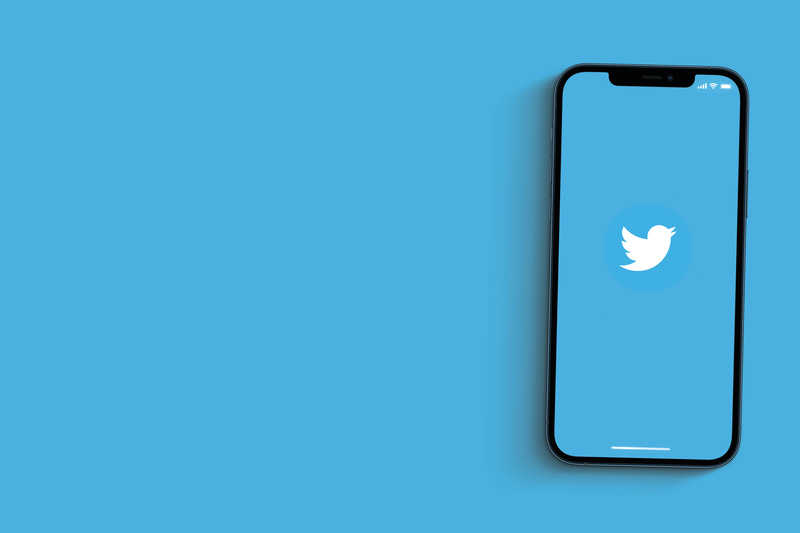
SNSとして有名なTwitterは、操作や最新情報の入手がカンタンで、便利な機能が多くあります。
しかし、中には「実はTwitterを使ったことがなくて使い方が分からない。使い方を聞こうにも今さら聞けない。」とお悩みの方もいるでしょう。
この記事では、Twitterの基本的な使い方から用語まで解説していきます。簡単に利用できるため、この機会に使い方をマスターしましょう。
※8月24日現在、Twitterは「X(エックス)」に名称が変わっています。記事の内容とは一部、呼称が異なる場合があります。
- twitterを楽しみたい方におすすめ!
- Twitterの魅力とは?
- プロフィールを設定
- Twitterの基本用語の意味
- まずはTwitterでこれをやってみよう
- Twitterをもっと使いこなすために
- まとめ
Twitterの魅力とは?
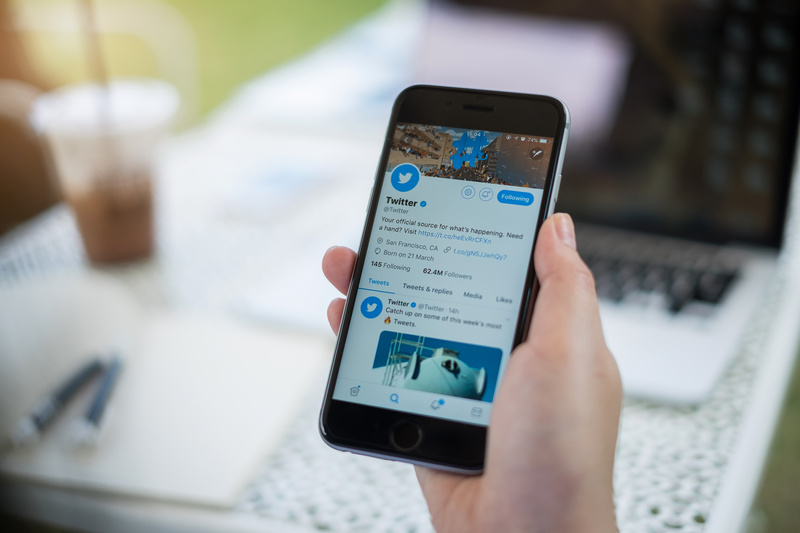
Twitterは世界的に有名なSNSです。SNSマーケティングを行っている企業によると、Twitterは全世界で3億人以上、国内では4500万人以上の方が利用しています(2023年6月時点)。
ユーザーの年齢層が10〜20代と比較的若いため、Twitterを利用すれば今の世の中の流行が垣間見れるでしょう。
また、Twitterを利用している好きな有名人をフォローすれば、その方の最新情報をキャッチすることが可能です。他にも、自分の趣味に近い人の情報を閲覧できたり、自分から情報発信をすれば友達ができたりすることもあります。さまざまな人とつながれるため、コミュニケーションの幅が広がるでしょう。
参考:2023年5月更新!性別・年齢別 SNSユーザー数(Twitter、Instagram、TikTokなど13媒体)
まずは新規アカウントを作成しよう
ここでは、スマホ版Twitterの新規アカウントを作成する時の流れを紹介します。画像を参考に、新規アカウントを作成してみましょう。
アプリをダウンロード
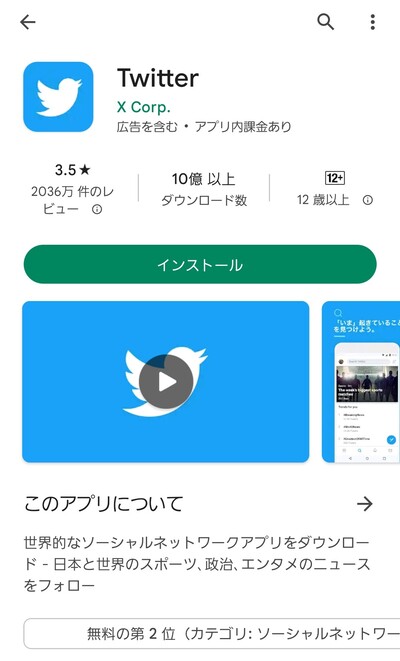
まずは以下の手順でアプリをダウンロードしましょう。
Androidの場合もiPhoneの場合も、アプリからストアを開いて「Twitter」「ツイッター」などと検索を行うことで、ダウンロードページが表示されます。
以下のリンクからもダウンロード可能です。
アプリのダウンロードが完了すると、スマホのホーム画面にTwitterアイコンが表示されます。次は、そのアイコンをタップして、アカウント情報の登録に進みます。
各種情報を入力
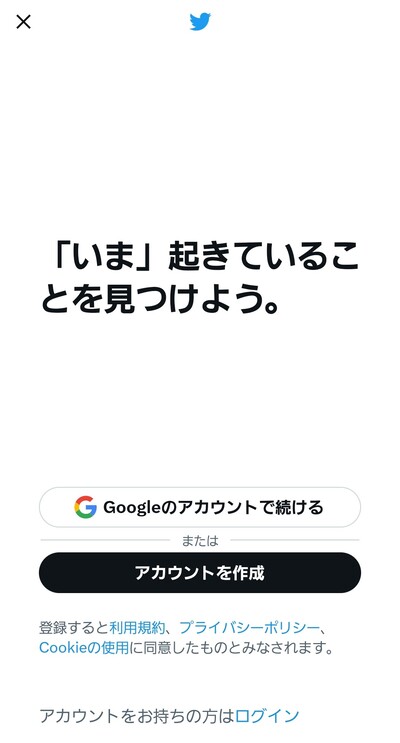
アカウント情報の登録では、まず以下の情報を入力します。
1.名前
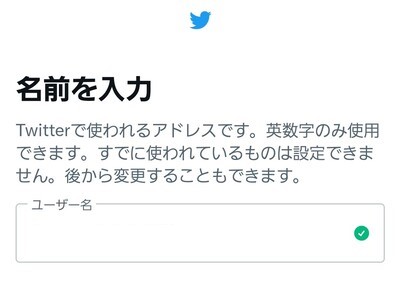
Twitter上で公開される名前を決定します。
必ずしも実名を入力する必要はありません。好きなニックネームを使用しましょう。
名前を変更したい場合は登録後でも可能です。
2.電話番号またはメールアドレス
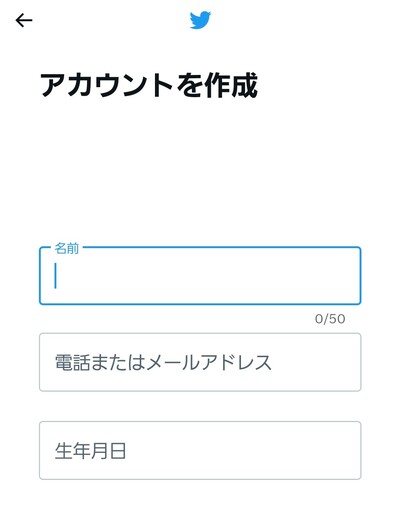
登録したメールアドレスに確認メールが届くため、有効なメールアドレスを入力しましょう。
3.Twitterで使用するパスワード
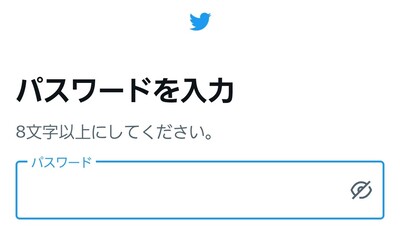
自分の誕生日や電話番号など、他人から推測しやすいパスワードを避けて設定します。
4.連絡先の同期
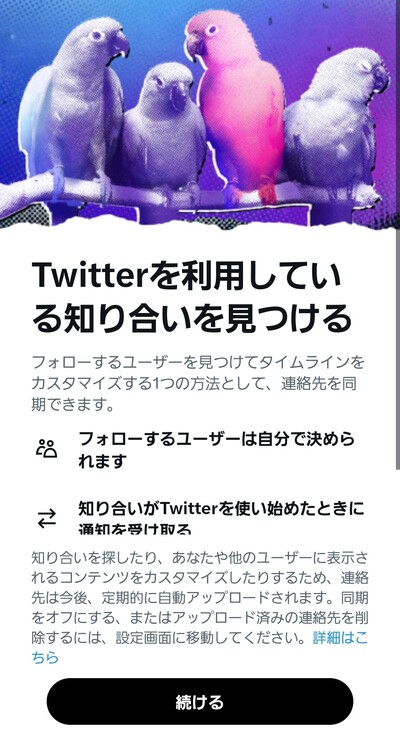
「同期する」を選ぶと、連絡先に登録されている方のTwitterアカウントが自動で検索されます。同期したくなければ「今はしない」を選択しましょう。
5.興味のあるトピックを選ぶ、もしくは検索して追加する
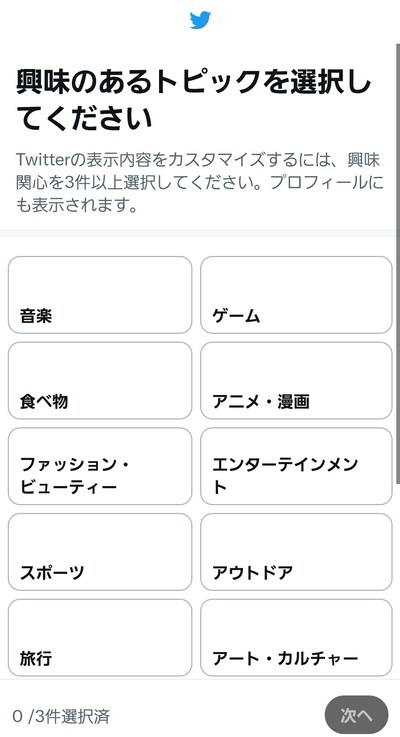
エンタメやスポーツなどのトピックを選択すると、あなたにおすすめのアカウントが表示されます。アカウントを作ることを優先するなら「今はしない」を選択しましょう。
6.正確な位置情報
Twitterに、利用端末の位置情報を収集・保存・使用されても良いか確認されます。
「OK」を選択した場合、位置情報に基づいてツイートや広告が表示されるようになります。
7.設定完了後、確認のメールが届くため、誤りがないか最終確認をします。
8.登録完了
上記設定が終われば、Twitterのアカウント作成は完了です。
プロフィールを設定
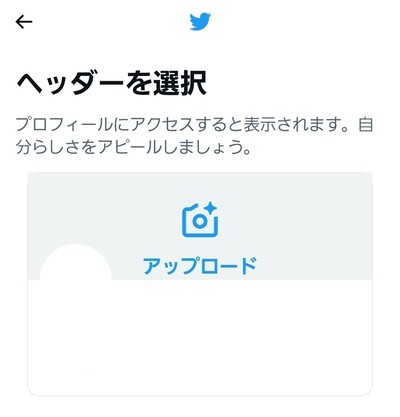
アカウントを作成したら、プロフィール画面の設定をします。ユーザー名を決め、プロフィール画像を設定しましょう。自分のイラストや撮影した写真など好きな画像を自由に設定できます。ただし他人が権利を持つ画像を勝手に使用してはいけません。
他にも、カバー(ヘッダー)画像や自己紹介文なども設定できます。
ちなみに、名前や写真について、自分の本名や自分の写真を設定して使うこともできますが、個人情報を公開することとなるため慎重に検討しましょう。
Twitterは拡散性が高く、例えば万が一Twitterでの発言によって炎上(批判が殺到)してしまった場合、本名や写真を使っていると第三者に身元がばれてしまうなどの恐れがあります。実際、国内Twitterユーザーの多くは匿名で利用しています。
一方、自分の仕事やキャリアに活かしたいなど明確な理由がある場合は、本名での利用が適しています。
本名を公開する理由が特にない場合は、まずは匿名で利用してみるとよいでしょう。
Twitterの基本用語の意味
ここからは、Twitterでよく使われている基本用語の意味を紹介します。快適にTwitterを利用するために、基本用語は覚えておきましょう。
ツイート
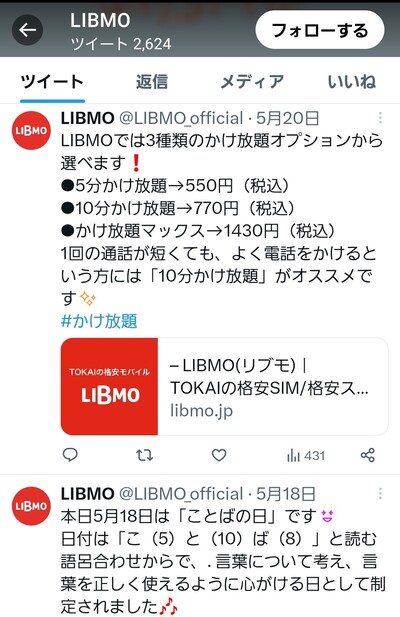
ツイートとは、Twitterの投稿機能のことです。アプリを起動し、表示される画面右下の+マークをタップすると、1回140文字までツイートができます。文字だけでなく画像を添付することも可能です。
いいね
![]()
いいねとは、ツイートした相手に対して反応できるハートマークのボタンのことです。他の方のツイートを見て「いいね」と思った時は、ハートマークのボタンを押しましょう。
同じようにいいねと思った方が多ければ、そのツイートのいいねが増えていき、結果としてツイートが拡散されやすくなります。
リプライ(返信)
![]()
リプライ(返信)とは、相手のツイートに返信できる機能です。リプライ機能を利用することで、さまざまな方とコミュニケーションが取れます。
ちなみに、リプライの際は後述する巻き込みリプライに気を付けて返信しましょう。
リツイート(RT)
![]()
リツイート(RT)とは、他のユーザーのツイートを自分のフォロワーに拡散することです。いいねボタンの横にある矢印のサークルマークがリツイートボタンで、タップするとリツイートと引用リツイートの2種類から選択できます。
引用リツイート(引用RT)
引用リツイートとは、相手のツイートを引用しつつ自分のコメントを追加して拡散できる機能です。
フォロー・フォロワー
ツイートが好みだったり、共通の趣味があったりするユーザーを見つけたら、ぜひ「フォロー」してみましょう。フォローすることで、自分のタイムラインにそのユーザーのツイートが表示されるようになります。基本的にフォローは許可制ではないため、気軽にフォローして問題ありません。ただし、非公開(鍵付き)アカウントをフォローする場合は承認が必要です。
なお、自分をフォローしているユーザーをフォロワーといいます。
タイムライン(TL)
Twitterを起動して最初に表示される画面がタイムラインです。自分のツイートやフォローしている方のツイート、おすすめのアカウントのツイートなどが表示されます。
ダイレクトメッセージ(DM)
1対1でメッセージをやり取りする機能をダイレクトメッセージといいます。スマホでのダイレクトメッセージの送り方は以下の通りです。
- 1.Twitterを開く
- 2.画面右下の手紙マークをタップする
- 3.青い手紙マーク+のアイコンをタップする
- 4.送信先にDMを送りたいユーザーの名前を入力する
- 5.リストにユーザーが表示されるのでタップする
- 6.1対1でメッセージ送信できる画面が表示される
基本的にDMのやり取りをする時は、受信者側からフォローされていないとDMを送信できません。ただし例外もあり、DMの受信者側がプライバシー設定を「すべてのユーザーから受信する」に設定していれば、フォローされていなくてもDMのやり取りが可能です。
ブックマーク
![]()
ブックマークは、気になるツイートを保存できる機能です。ブックマークしたことは相手や自分のフォロワーに伝わらず、他のユーザーのブックマークも見られません。
気になるツイートの右下にある上矢印マークをタップし、「ブックマーク」を選択すればブックマーク完了です。ブックマークしたツイートを見たい時は、メニューから「ブックマーク」をタップします。そうすると、新しく追加した順にツイートが表示されます。
表示回数

表示回数とは、そのツイートが合計何回表示されたかを表す数字です。タイムライン上で他のユーザーのツイートを見ると、右下に棒グラフのようなマークがあります。その横の数字が表示回数です。表示回数を見ることで、そのツイートの人気や影響力が分かります。
トレンド
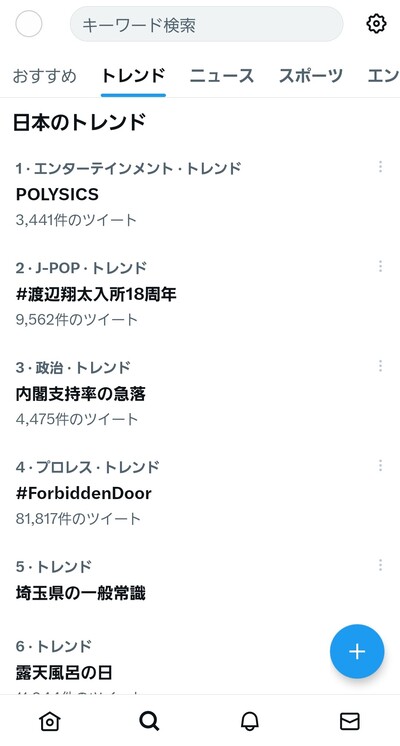
トレンドとは、Twitterの独自アルゴリズムによって選出された、多くツイートされているキーワードのことです。画面下の虫眼鏡マークをタップするとトレンドが表示されます。
最初に表示されるのは「おすすめトレンド」で、位置情報やフォローしているアカウントなどによって内容は人それぞれです。
また、上部のタブから「トレンド」を選ぶと、日本のトレンドがランキング形式で表示されます。この内容は全ユーザー共通で、いま日本国内で話題になっているものが表示されます。
ハッシュタグ
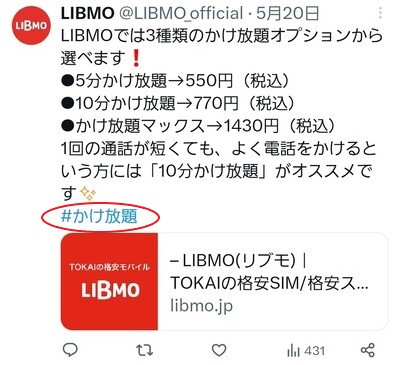
ハッシュタグとは、#を単語の前に付けたテキストのことで、ツイートの内容を端的に表すテキストです。また、ハッシュタグはリンクとしての役割もあるため、タップすると同じハッシュタグがついたツイート一覧が表示されます。
まずはTwitterでこれをやってみよう

続いて、具体的にTwitterをどうやって使うのか、一例を紹介します。
さまざまなツイートを見てみよう
まずは、Twitterを開いて下に表示されている虫眼鏡マークをタップし、トレンドやニュースをチェックします。興味のあるキーワードをタップし、気になるツイートをしている方がいればフォローしてみましょう。フォローすることで、自分のタイムラインに興味関心のあるツイートが流れてくるようになります。
ツイートしてみよう
次は、自分の興味関心のあることや出来事などをツイートしてみましょう。入力できるのは140文字までですので、あまり長い文章は書き込めません。
ハッシュタグ付きのツイートをすれば、同じ事に興味があるユーザーの目に留まる可能性もあります。
また、ツイートには写真や動画を添付することもできます。
ほかの人のツイートに反応をしてみよう
タイムラインを眺めていて気になるツイートがあれば、いいねをしたりリプライをしたりしてみましょう。いいねやリツイートをすることで、他の方から反応がもらえるかもしれません。
例えばリプライをすれば、そこから会話へ発展したりお互いにフォローしあう関係となったりする可能性があります。Twitterでいろんな方と関わりたいなら、積極的にいいねやリプライをすることをおすすめします。
巻き込みリプライに注意
リプライをする時は「巻き込みリプライ」をしないよう気を付けなければなりません。巻き込みリプライとは、会話に関係ないユーザーにもリプライを送ってしまうことです。
巻き込みリプライは、他のユーザーがリツイートしたツイートにリプライする時に起こりやすいといわれています。巻き込みリプライを迷惑に思うユーザーもいるため、リプライをする前に@ユーザー名を確認して、会話の相手ではない人が含まれていないか確認しましょう。
Twitterをもっと使いこなすために

最後に、Twitterをもっと使いこなすために知っておくべき知識を紹介します。
おすすめとフォロー中の違いを知ろう
Twitterを開くと、画面上部に「おすすめ」タブと「フォロー中」タブの2つのタイムラインが表示されます。
「おすすめ」タブでは、Twitter独自のアルゴリズムによって選ばれた、「ユーザーに関心を持ってもらいやすいツイート」が上位に表示される仕様です。
反対に「フォロー中」タブでは、現在フォローしているユーザーのツイートやリツイートなどが上位に表示されます。
ツイートは編集できないので注意
一度ツイートを送信してしまうと、編集はできません。ツイートした内容を編集したい場合、ツイートを削除して編集した内容をもう一度ツイートする必要があります。
ツイートを削除してしまうと、その投稿に付いていたリプライやいいねも消えてしまうため、ツイートする前に誤字脱字がないかチェックしましょう。
ちなみに、Twitterの有料版であるTwitter Blueに登録すると、投稿から30分以内に5回までの編集が可能になります。
真偽不明の情報に注意する
Twitterのタイムラインを眺めていると、真偽不明の情報が流れてくることがあります。
Twitterでは誰もが自由に情報を発信できるため、残念ながら嘘の情報を流す悪意のあるユーザーもいるのです。
嘘の情報にだまされないためにも、その情報の根拠はどこにあるのか、情報源は信頼できるソースなのか、気を付ける必要があります。
まとめ
Twitterの登録方法から利用方法まで解説しましたが、いかがでしたでしょうか。
Twitterで使われている基本的な用語を理解してツイートすれば、楽しくTwitterを利用できます。いいねやリツイート、リプライなどを通して、さまざまなユーザーとの交流を楽しんでみてください。
楽しく安全にTwitterを利用するためにも、この記事で紹介したTwitterの知識を活用してみましょう。

- \twitterをたっぷり楽しみたい方、必見!/


